当我们在一些网站进行图片浏览的时候,会明显感觉有的时候在图片中加一点儿光效会让画面更加丰富,下面教你用PSCC制作简单光效。
PSCC制作简单光效
-
01
进入PSCC界面,新建一张画布。
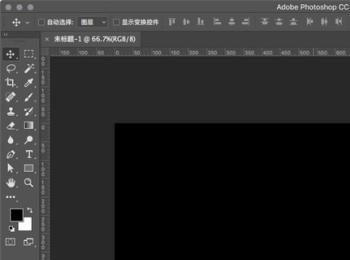
-
02
选择“椭圆选区工具”,在图中按住shift绘制一个圆。
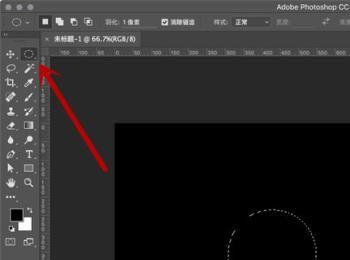
-
03
选择“渐变工具-从前景色到透明背景色”方式,将颜色调整为类似蓝色,点击确定。
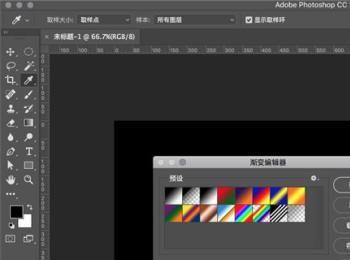
-
04
按Ctrl+shift+N新建一个选区图层,然后在图层中进行渐变填充,填充完成后,按Ctrl+T进行自由变换。
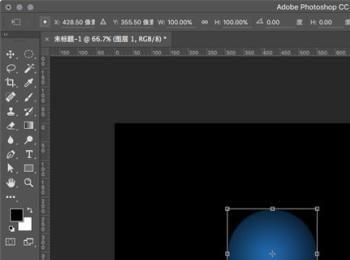
-
05
将圆适当作调整,然后复制几个进行摆放。
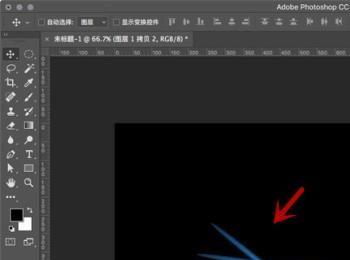
-
06
新建一个图层,选择“滤镜-渲染-镜头光晕”,在弹框中添加一个光晕效果。
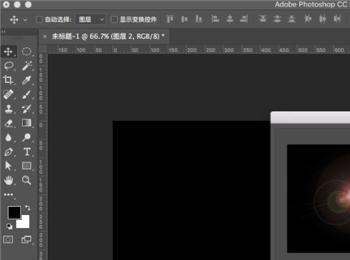
-
07
光晕添加后,将图层类型选择为“滤色”
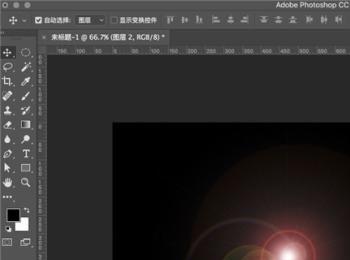
-
08
设置完类型后,按Ctrl+shift+U进行去色操作。
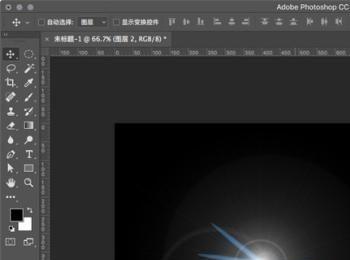
-
09
按Ctrl+M进行色彩平衡调节。

-
10
调节完成后,调整一下摆放位置和大小,修改一下透明度,即可完成简单光效制作。

